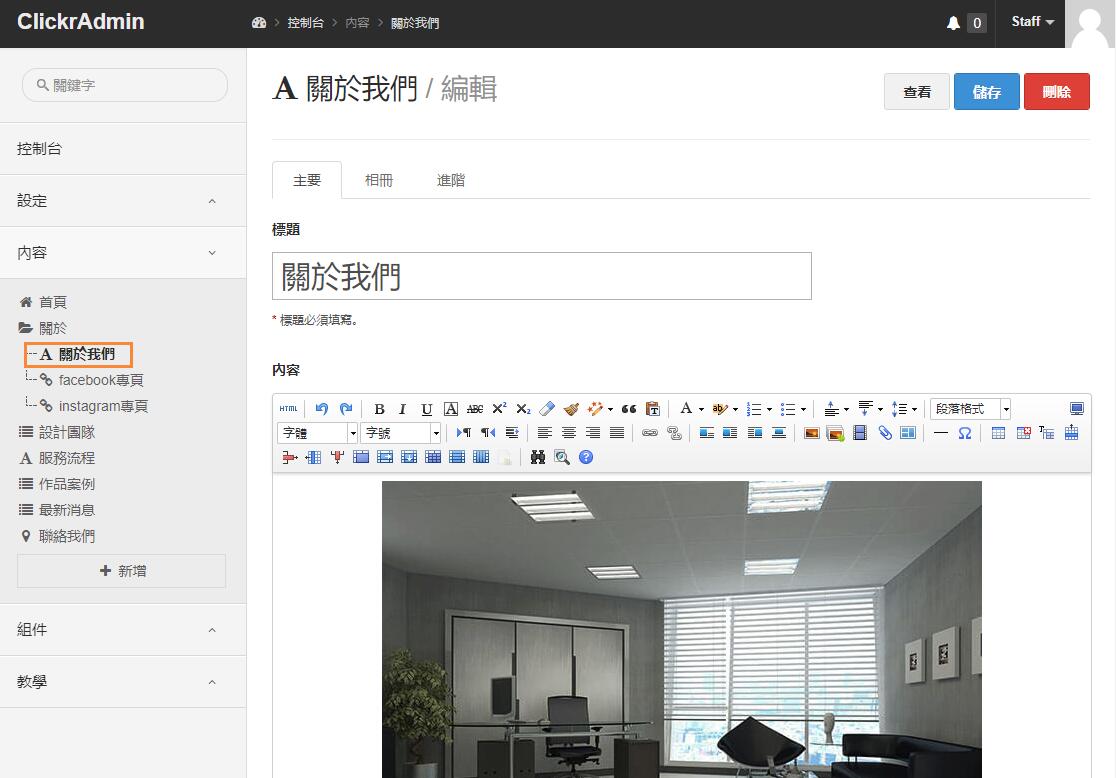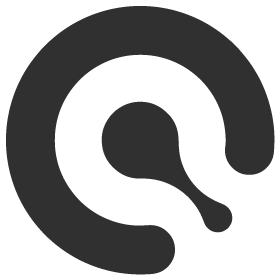“新增”在ClickrAdmin的左欄選單的組件內,點擊后選擇“頁面”,即可添加頁面(如下圖所示);
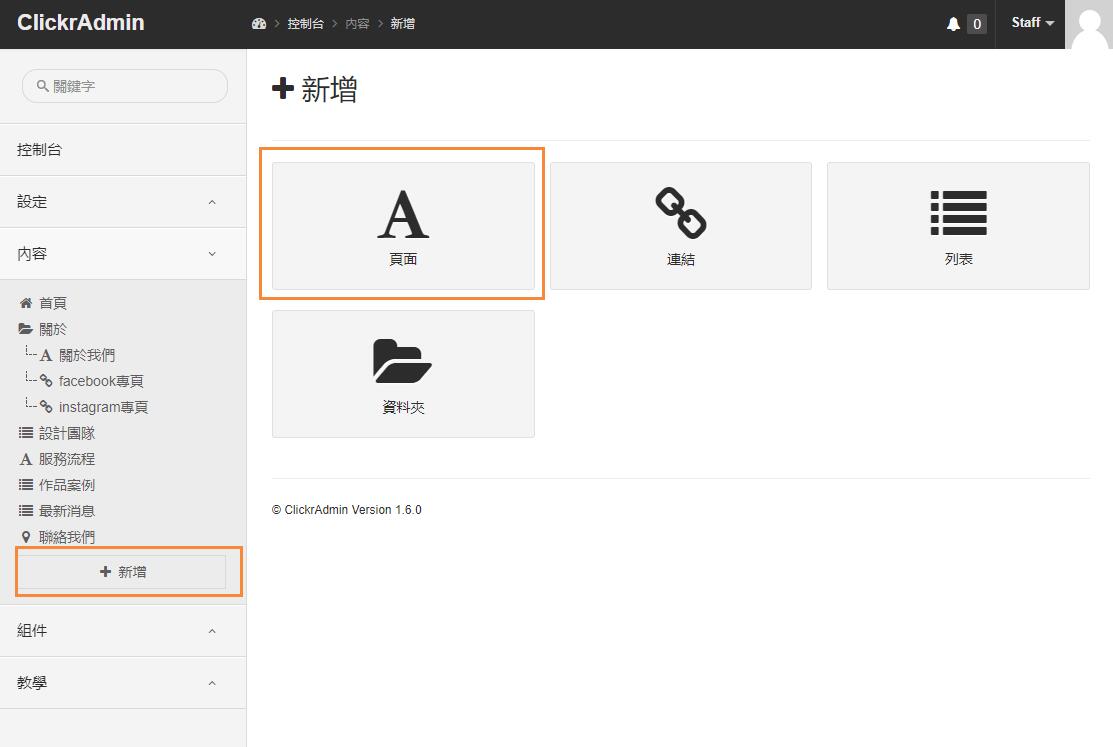
進入新增頁面后,選擇“主要”項,可編輯該頁面標題和內容(如下圖所示);
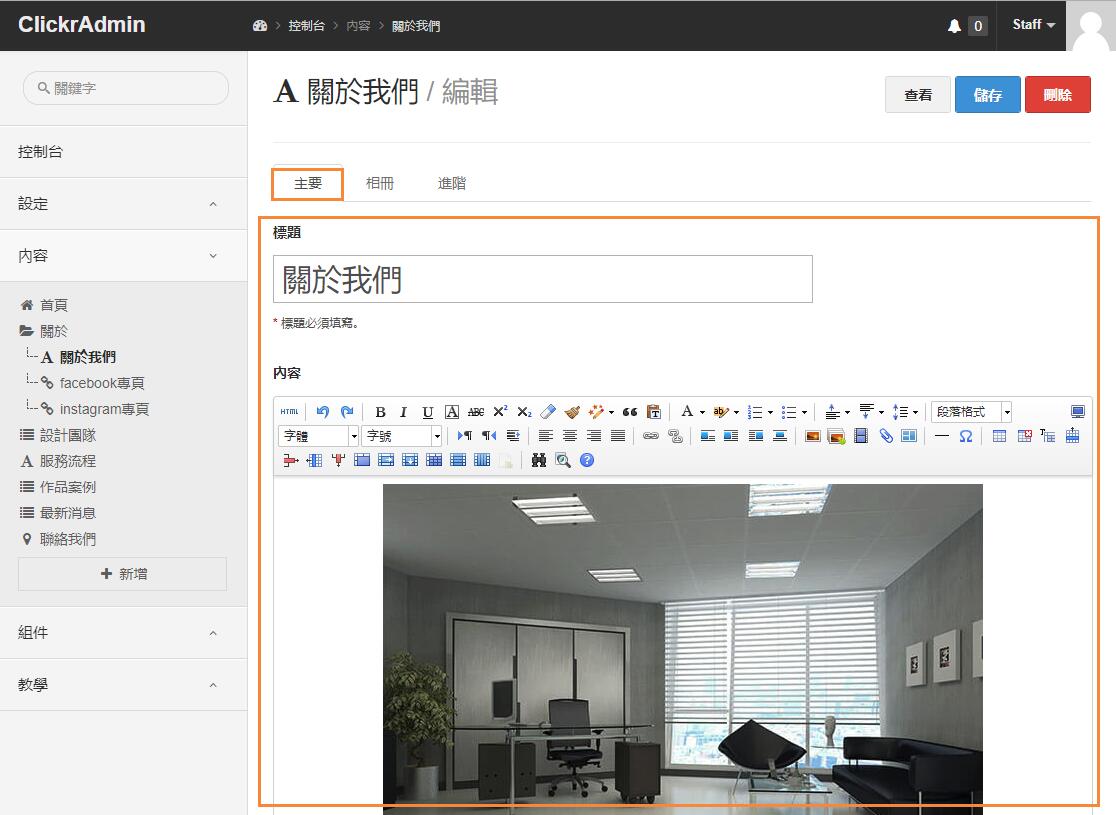
選擇“相冊”會展示頁面的相册列表,您可以按下“上傳圖像”按鈕添加新的圖像,也可勾選已有圖像,點擊“刪除”按鈕刪減圖像(如下圖所示);
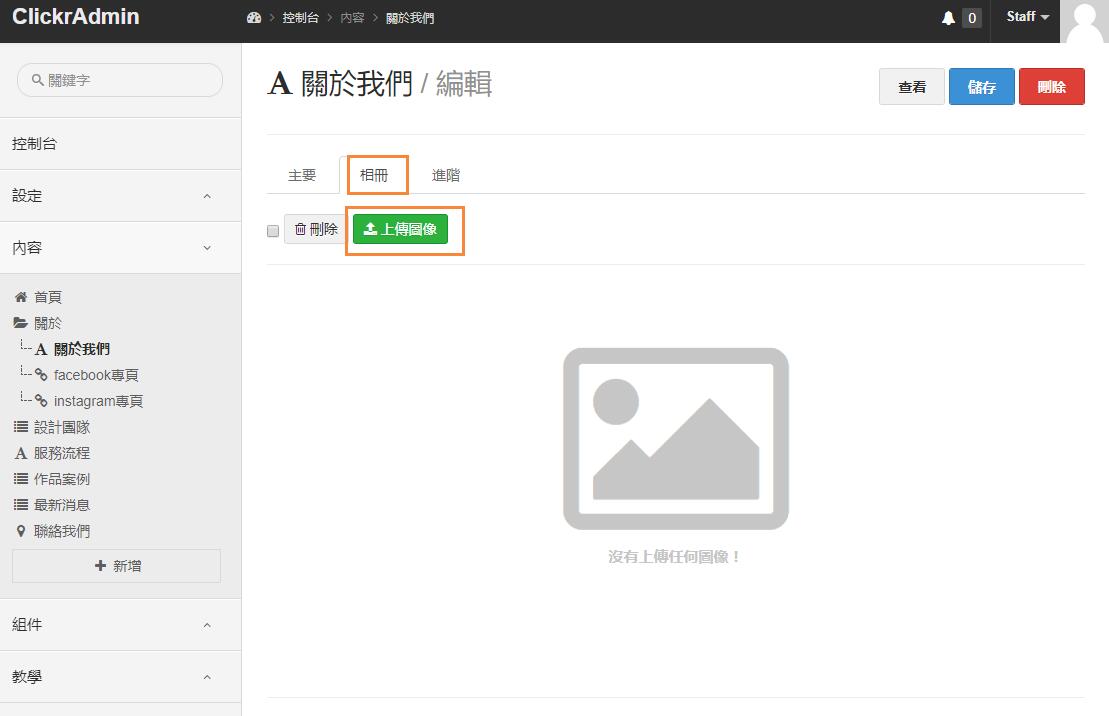
點擊“上傳圖像”后可在您的磁碟中選中多個圖像上傳(如下圖所示)
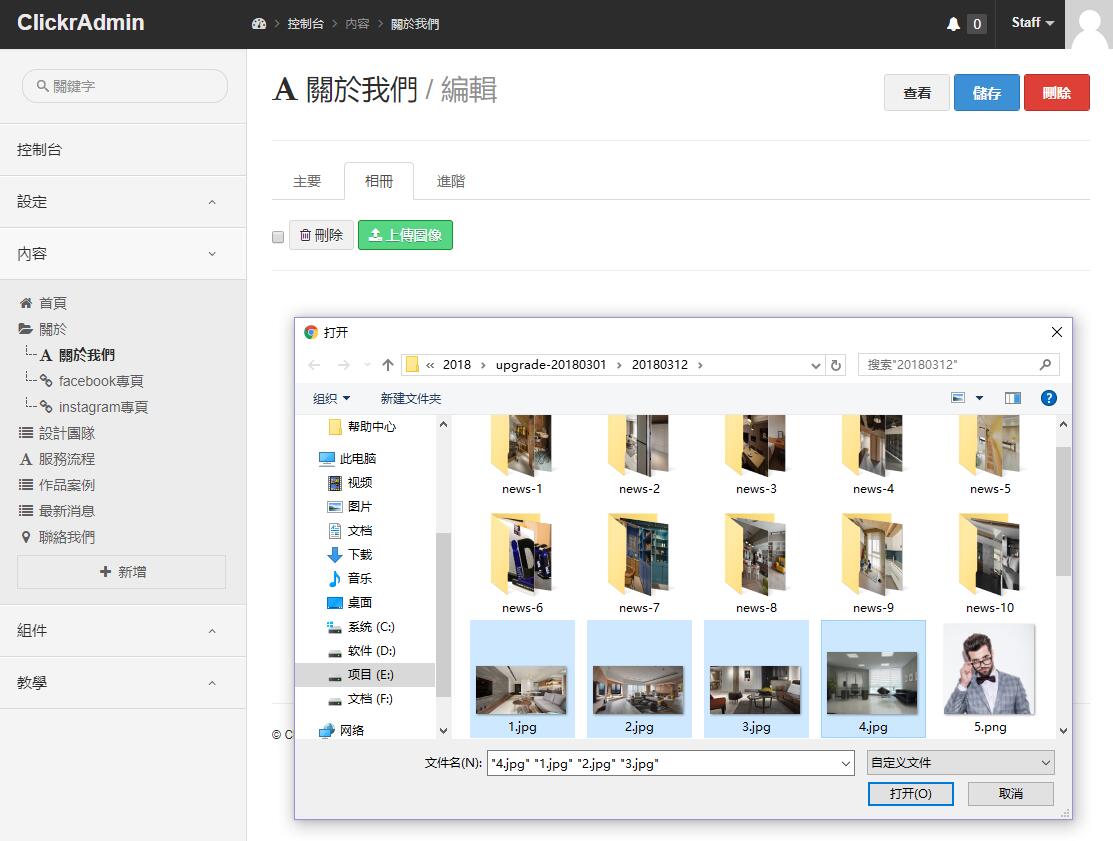
上傳成功後圖像在列表中顯示,也可針對單張圖像進行編輯、刪除或放大圖像(如下圖所示):
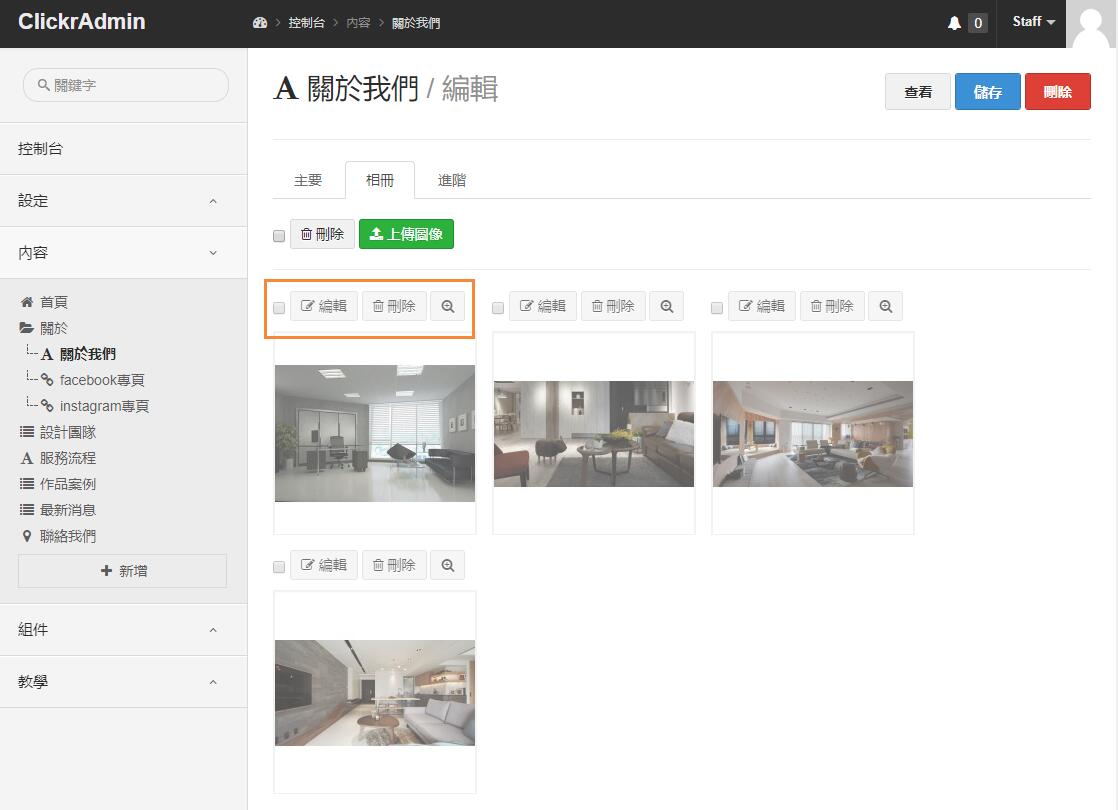
選擇“編輯”可對圖像添加描述,點擊“放大鏡”符號,可以查看上傳圖像的大圖(如下圖所示)
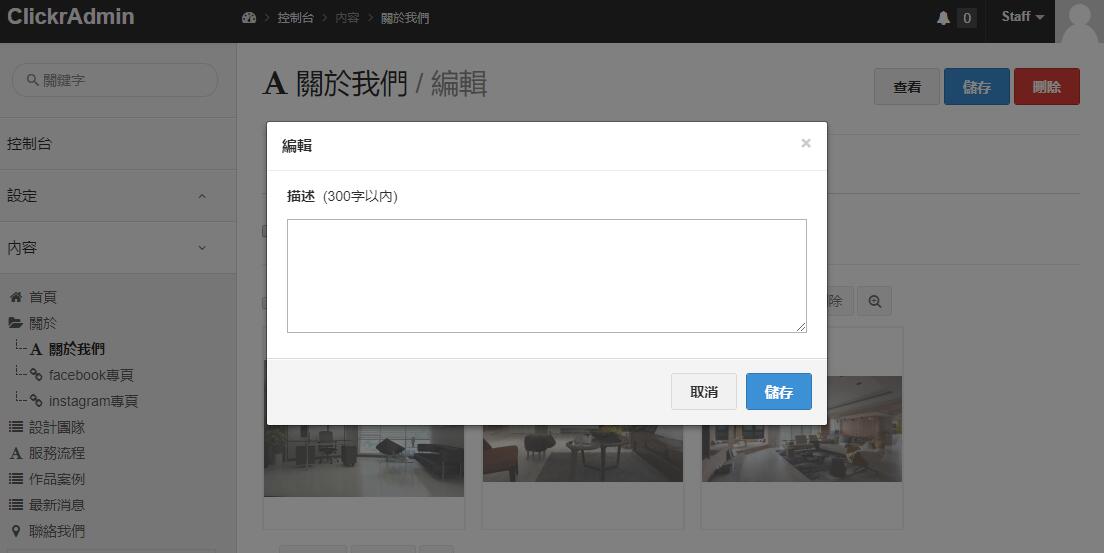
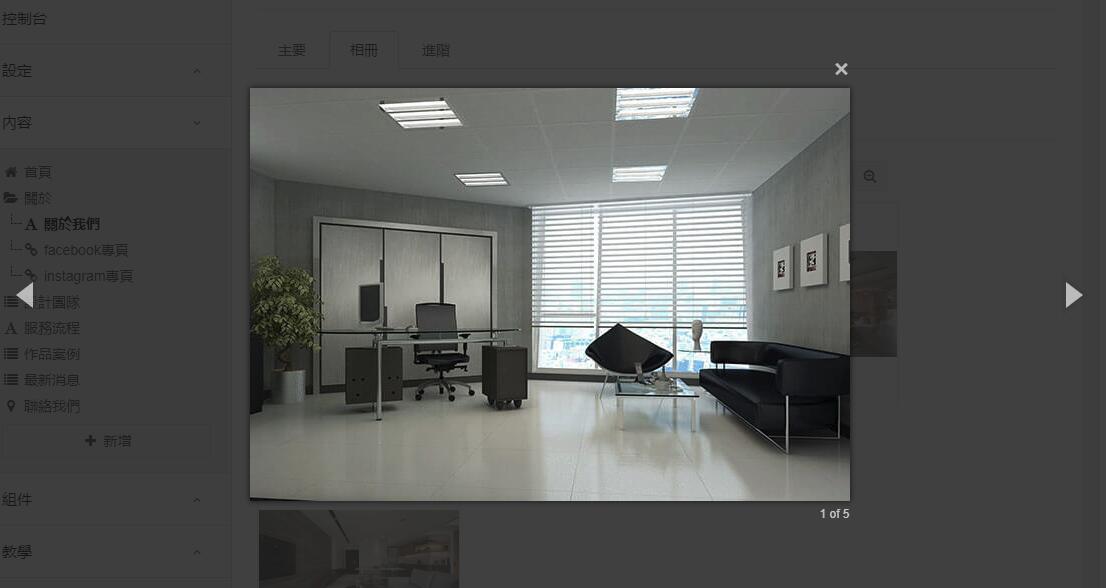
選擇“進階”可編輯頁面的“相冊佈局”、“固定網址”、“發佈時間”和“狀態”(如下圖所示)
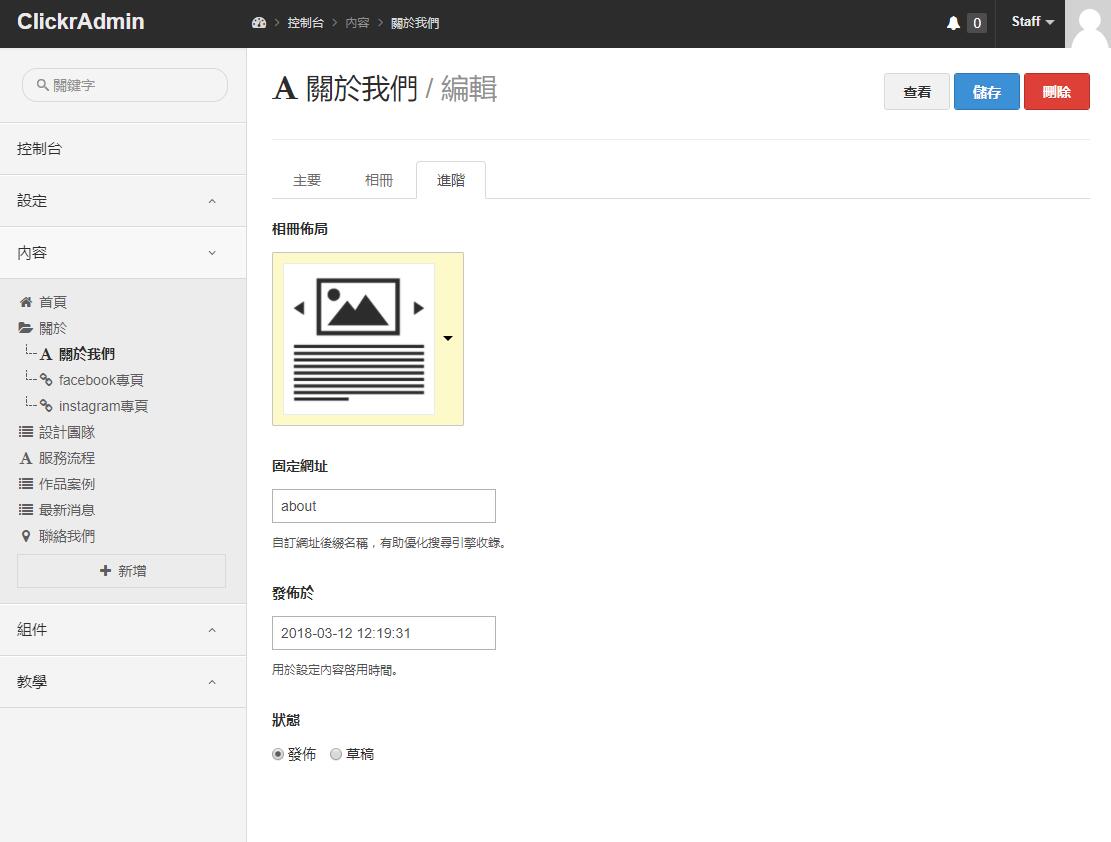
“相冊佈局”可更改頁面的佈局方式,有多種佈局方案選擇,可根據喜好挑選(如下圖所示)
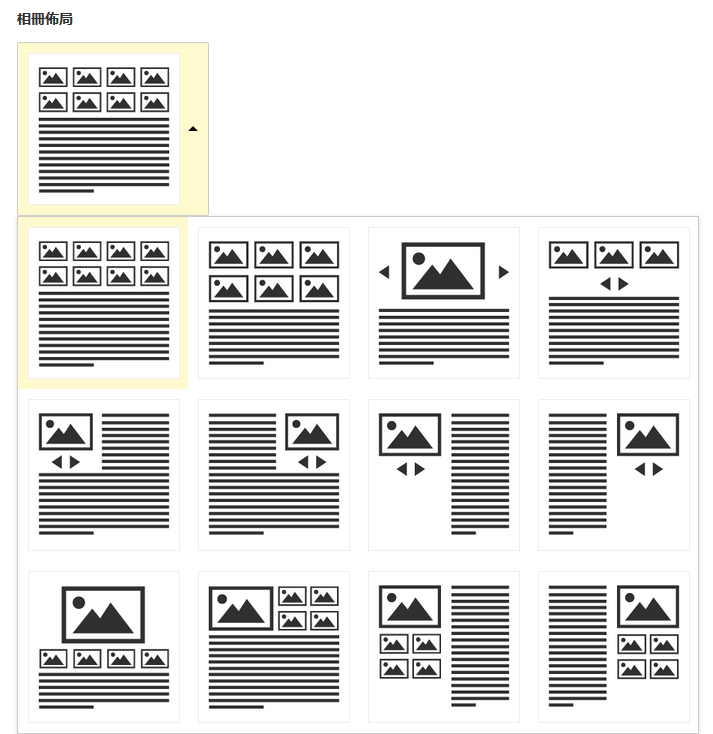
“固定網址”即是為該頁面的連結命名,在地址欄顯示的連結中展示(如下圖所示)

“發佈於”用于修改頁面的發佈時間,也可設置為未來的時間用於定時啟用功能
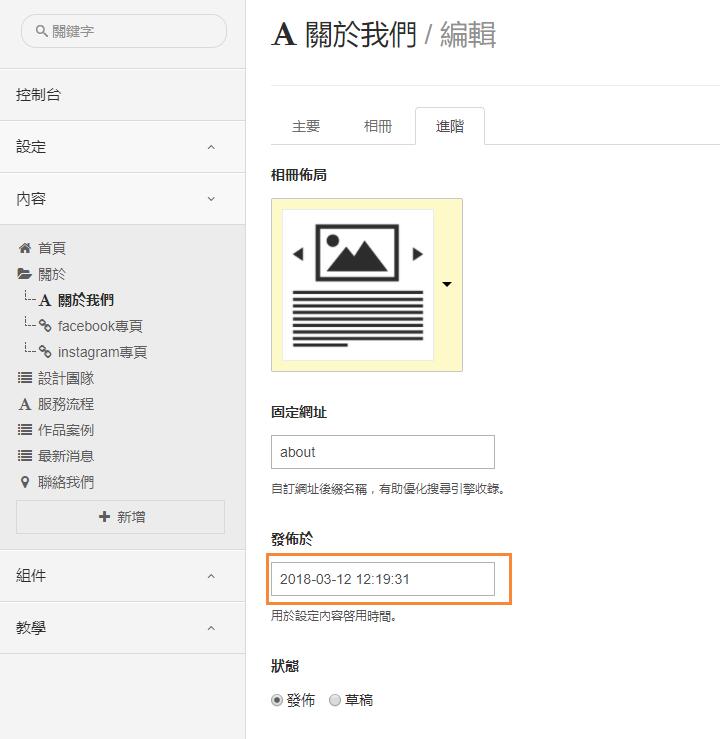
完成上述設定后,按下“發佈”按鈕即可發佈頁面,頁面將展示在您的網站中,按下“查看”按鈕即可遊覽該頁面
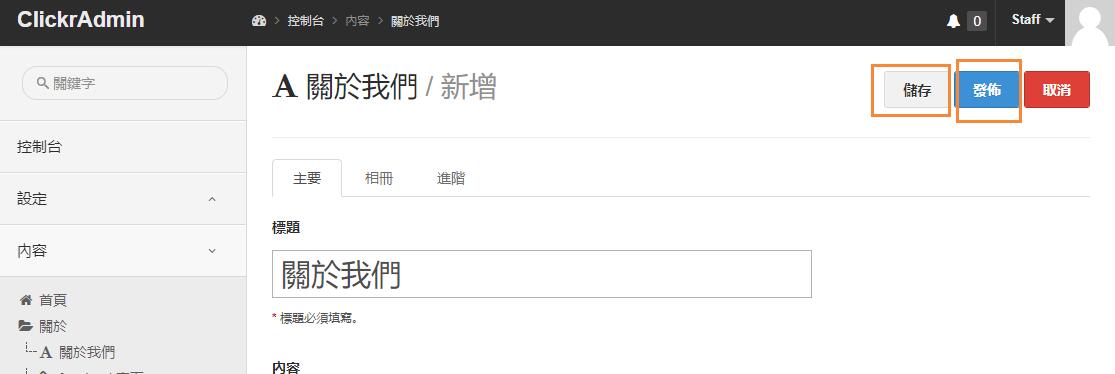
查看頁面效果時,下圖畫圈位置為您所設定的“標題”
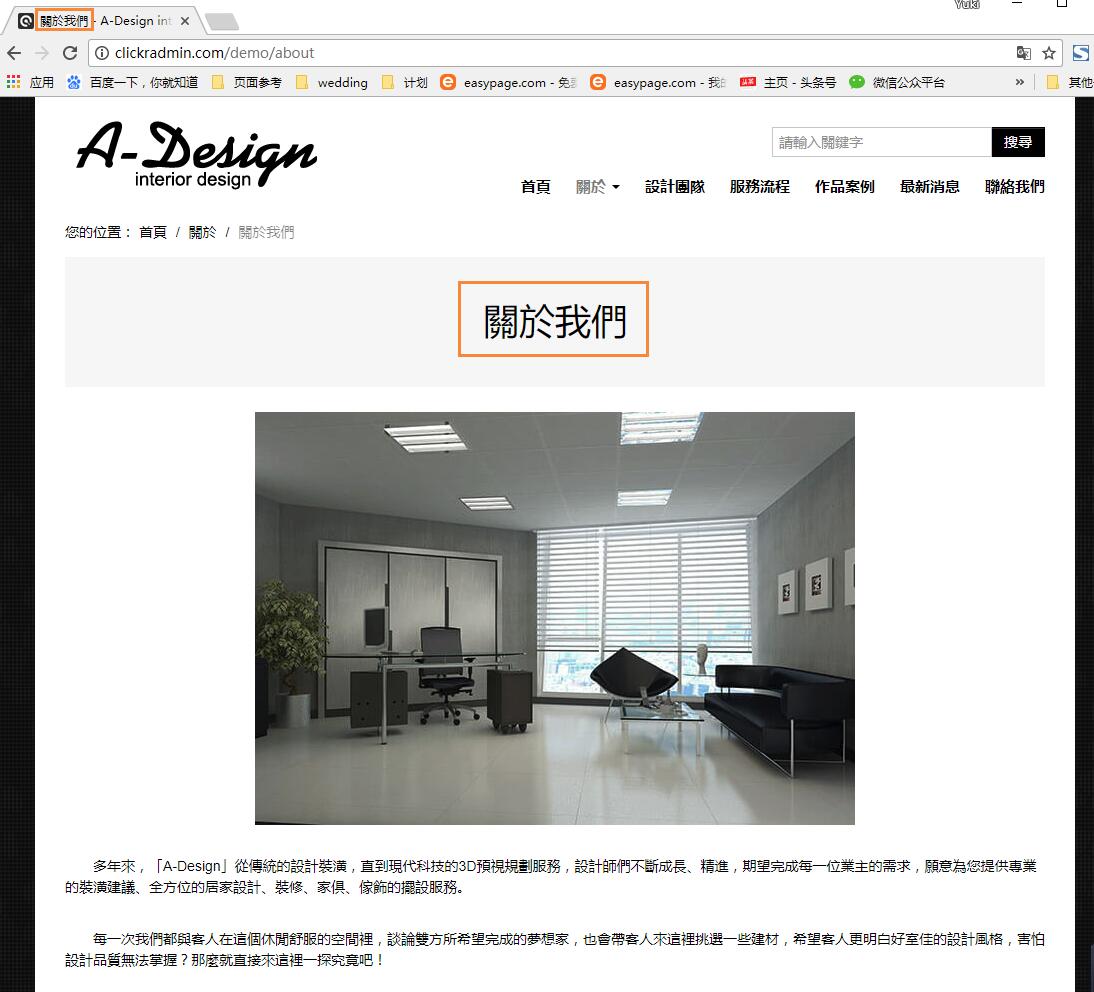
儲存成功後,相關頁面在ClickrAdmin的左欄選單內可見及編輯(如下圖所示)